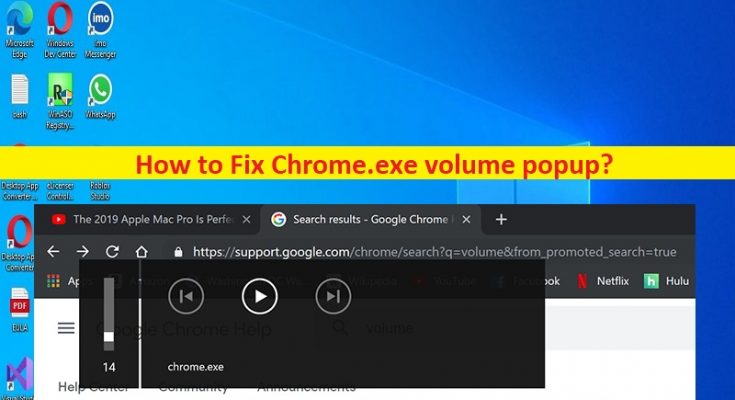Suggerimenti per correggere il popup del volume Chrome.exe in Windows 10:
In questo post, discuteremo su come correggere il popup del volume Chrome.exe in Windows 10. Verrai guidato con semplici passaggi/metodi per risolvere il problema. Iniziamo la discussione.
Cos’è Google Chrome?
Google Chrome è un browser web multipiattaforma progettato e sviluppato da Google. È disponibile per dispositivi basati su sistema operativo Microsoft Windows, MacOS, Linux, Android e iOS. Il browser è anche il componente principale di ChromeOS, dove funge da piattaforma per le applicazioni web. Google ha esteso il marchio Chrome ad altri prodotti tra cui ChromeOS, Chromecast, Chromebook, Chromebit, Chromebox e Chromebase.
Che cos’è il popup del volume di Chrome.exe? E come risolverlo?
Quando imposti il volume, nell’angolo in alto a sinistra viene visualizzato il popup del volume di Chrome.exe. Ti consente di mettere in pausa il video e passare alla voce successiva nella playlist. Il popup del volume Chrome.exe è uno dei problemi più significativi offerti da Google Chrome. Quando guardi un video su una piattaforma di streaming, questa scatola include la solita barra di regolazione dell’audio e il pulsante di riproduzione. Questo popup viene solitamente visualizzato quando il video è in pausa.
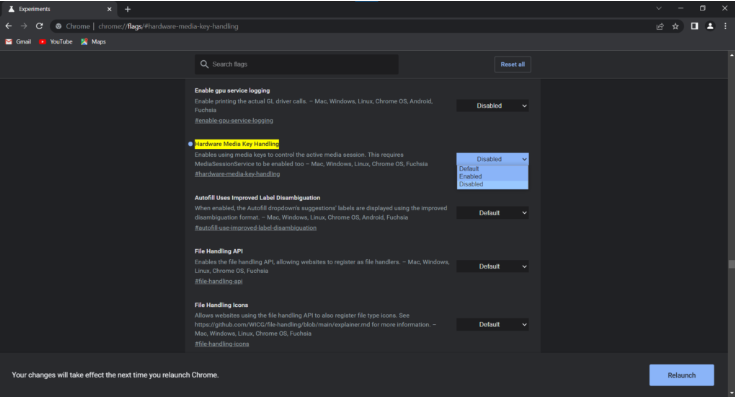
Un possibile modo per risolvere il problema è disabilitare il popup del volume Chrome.exe in Google Chrome. Per fare ciò, devi aprire il browser Google Chrome sul tuo computer, digitare “chrome://flags/#hardware-media-key-handling” nella barra degli indirizzi e premere il tasto “Invio”, cambiare il flag “Hardware Media Key Handling” impostazioni a discesa da “Predefinito” a “Disabilitato”, quindi seleziona il pulsante “Riavvia” e, una volta terminato, controlla se funziona per te per risolvere il problema. In caso contrario, puoi seguire i metodi seguenti per risolvere. Andiamo per la soluzione.
Come riparare il popup del volume di Chrome.exe in Windows 10?
Metodo 1: risolvi il problema del popup del volume di Chrome.exe con “Strumento di riparazione PC”
“PC Repair Tool” è un modo semplice e veloce per trovare e correggere errori BSOD, errori DLL, errori EXE, problemi con programmi/applicazioni, infezioni da malware o virus nel computer, file di sistema o problemi di registro e altri problemi di sistema.
Metodo 2: eseguire la scansione del sistema alla ricerca di malware
Puoi eseguire la scansione del sistema con alcuni potenti software antivirus o PC Repair Tool ti offre la possibilità di trovare e rimuovere tutti i tipi di minacce e risolvere anche il problema, per risolvere il problema e, una volta terminato il processo di scansione, verificare se il problema è stato risolto.
Metodo 3: ripristina le impostazioni di Google Chrome
Il ripristino del browser Google Chrome può risolvere il problema.
Passaggio 1: apri “Google Chrome” nel computer e fai clic sull’icona “Tre punti” nell’angolo in alto a destra e seleziona “Impostazioni”
Passaggio 2: scorri verso il basso fino alla fine della pagina “Impostazioni” e fai clic su “Avanzate”
Passaggio 3: vai su “Ripristina e pulisci” e fai clic su “Ripristina le impostazioni ai valori predefiniti originali” e conferma il ripristino. Attendi il completamento e, una volta terminato, controlla se il problema è stato risolto.
Metodo 4: disabilitare le estensioni
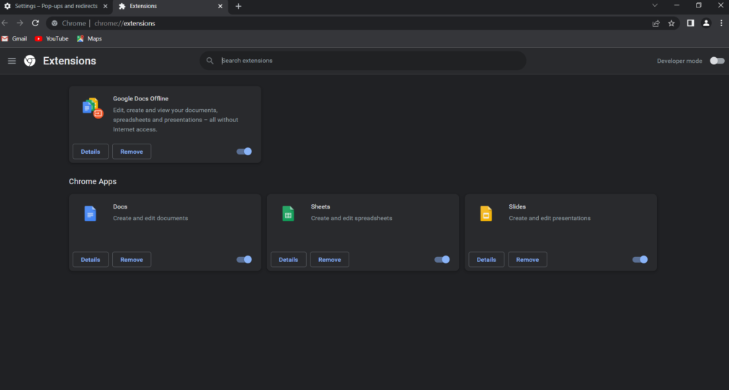
Questo problema può verificarsi a causa dell’interferenza di estensioni problematiche installate nel browser. Puoi disabilitare tutte le estensioni e i plug-in nel browser per correggere.
Passaggio 1: apri il browser Google Chrome e fai clic sull’icona “Tre punti” nell’angolo in alto a destra e seleziona “Altri strumenti” dalla finestra popup e vai su “Estensioni”
Passaggio 2: nella pagina aperta, scorrere verso il basso per trovare l’estensione e fare clic sul pulsante “Rimuovi” dell’estensione, quindi rimuoverli uno per uno. Al termine, riavvia il browser e controlla se il problema è stato risolto.
Metodo 5: svuota la cache di Chrome
La cancellazione della cache del browser può risolvere il problema.
Passaggio 1: apri il browser “Google Chrome” e premi i tasti “CTRL + MAIUSC + CANC” sulla tastiera per aprire la scheda/pagina “Cancella dati browser”.
Passaggio 2: seleziona “Sempre” dal menu a discesa “Intervallo di tempo”, seleziona le caselle di controllo relative a cache, cookie, quindi premi “Cancella dati” e conferma. Al termine, riavvia il browser e controlla se il problema è stato risolto.
Metodo 6: svuota il DNS
Passaggio 1: digita “cmd” nella casella di ricerca di Windows e premi i tasti “MAIUSC + INVIO” per aprire “Prompt dei comandi come amministratore”
Passaggio 2: digita il comando “ipconfig/flushdns” e premi il tasto “Invio” per eseguire. Una volta eseguito, riavvia il computer e controlla se il problema è stato risolto.
Conclusione
Sono sicuro che questo articolo ti ha aiutato su Come correggere il popup del volume di Chrome.exe in Windows 10 in modo semplice. Puoi leggere e seguire le nostre istruzioni per farlo. È tutto. Per qualsiasi suggerimento o domanda, scrivi nella casella dei commenti qui sotto.